說明書 NOKIA N85
Lastmanuals提供軟硬體的使用指南,手冊,快速上手指南,技術資訊的分享,儲存,與搜尋 別忘了:總是先閱讀過這份使用指南後,再去買它!!!
如果這份文件符合您所要尋找的使用指南, 說明書或使用手冊,特色說明,與圖解,請下載它. Lastmanuals讓您快速和容易的使用這份NOKIA N85產品使用手冊 我們希望NOKIA N85的使用手冊能對您有幫助
Lastmanuals幫助您下載此使用指南NOKIA N85

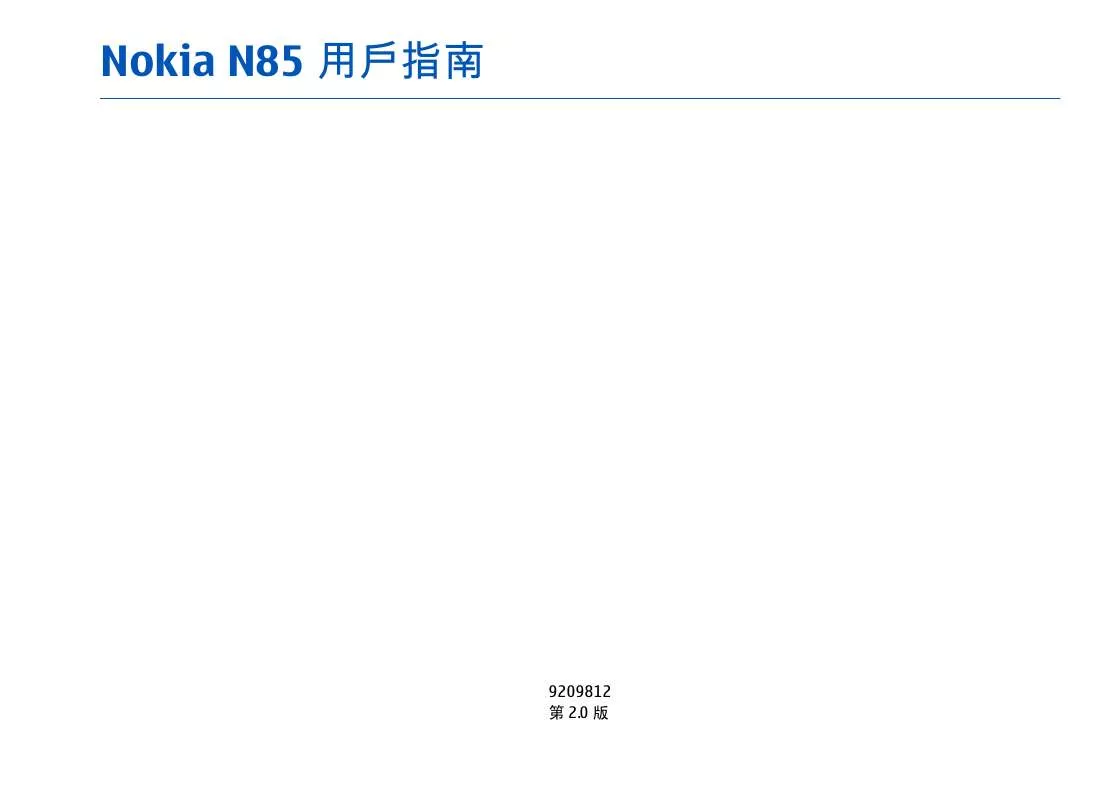
您也可以下載以下與您要搜尋的產品相關的手冊
 NOKIA N85 DOWNLOAD (175 ko)
NOKIA N85 DOWNLOAD (175 ko)
 NOKIA N85 SETTINGS WIZARD (106 ko)
NOKIA N85 SETTINGS WIZARD (106 ko)
 NOKIA N85 SHARE ONLINE3.1 (191 ko)
NOKIA N85 SHARE ONLINE3.1 (191 ko)
 NOKIA N85 (1793 ko)
NOKIA N85 (1793 ko)
 NOKIA N85 V3 (5788 ko)
NOKIA N85 V3 (5788 ko)
 NOKIA N85 V1 (1724 ko)
NOKIA N85 V1 (1724 ko)
 NOKIA N85 PTT (160 ko)
NOKIA N85 PTT (160 ko)
 NOKIA N85 DOWNLOAD (135 ko)
NOKIA N85 DOWNLOAD (135 ko)
 NOKIA N85 MY NOKIA (59 ko)
NOKIA N85 MY NOKIA (59 ko)
 NOKIA N85 PC SUITE (117 ko)
NOKIA N85 PC SUITE (117 ko)
 NOKIA N85 ISSUE 1.1 (3635 ko)
NOKIA N85 ISSUE 1.1 (3635 ko)
 NOKIA N85 DATASHEET (99 ko)
NOKIA N85 DATASHEET (99 ko)
 NOKIA N85 GET STARTED (311 ko)
NOKIA N85 GET STARTED (311 ko)
 NOKIA N85 PRINT ONLINE (137 ko)
NOKIA N85 PRINT ONLINE (137 ko)
 NOKIA N85 SHARE ONLINE (135 ko)
NOKIA N85 SHARE ONLINE (135 ko)
 NOKIA N85 SETTINGS WIZARD (72 ko)
NOKIA N85 SETTINGS WIZARD (72 ko)
 NOKIA N85 PTT GUIDE (159 ko)
NOKIA N85 PTT GUIDE (159 ko)
 NOKIA N85 INSTANT MESSAGING (143 ko)
NOKIA N85 INSTANT MESSAGING (143 ko)
 NOKIA N85 MY GUIDE IN ENGLISH (59 ko)
NOKIA N85 MY GUIDE IN ENGLISH (59 ko)
 NOKIA N85 DOWNLOAD GUIDE IN ENGLISH (135 ko)
NOKIA N85 DOWNLOAD GUIDE IN ENGLISH (135 ko)
 NOKIA N85 GET STARTED GUIDE IN ENGLISH (311 ko)
NOKIA N85 GET STARTED GUIDE IN ENGLISH (311 ko)
 NOKIA N85 PRINT ONLINE GUIDE IN ENGLISH (137 ko)
NOKIA N85 PRINT ONLINE GUIDE IN ENGLISH (137 ko)
 NOKIA N85 SHARE ONLINE GUIDE IN ENGLISH (135 ko)
NOKIA N85 SHARE ONLINE GUIDE IN ENGLISH (135 ko)
 NOKIA N85 SETTINGS WIZARD GUIDE IN ENGLISH (72 ko)
NOKIA N85 SETTINGS WIZARD GUIDE IN ENGLISH (72 ko)
 NOKIA N85 INSTANT MESSAGING GUIDE IN ENGLISH (143 ko)
NOKIA N85 INSTANT MESSAGING GUIDE IN ENGLISH (143 ko)
手冊摘要: 使用說明書 NOKIA N85
在使用指南中有清楚的使用說明
[. . . ] Nokia N85 用戶指南
9209812 第 2. 0 版
© 2009 Nokia。版權所有,翻印必究。 合格聲明書 本公司 NOKIA CORPORATION 聲明產品 RM-333 符合歐盟指令 1999/5/EC (Directive 1999/5/EC) 的基本要求和相關規 定。此聲明書 (Declaration of Conformity) 的全文可在 http://www. nokia. com/phones/declaration_of_conformity/ 中找到。
Nokia、Nokia Connecting People、Nseries、N85、N-Gage、Navi 和 Visual Radio 是 Nokia Corporation 的商標或註冊商標。Nokia tune (諾基亞音調) 是 Nokia Corporation 的聲音標記。本文件中所提及的其他產品與公司名稱可能分別為其各自擁有者之商標或註冊名稱。 未取得 Nokia 的書面同意,嚴禁以任何形式複製、傳送、散佈或儲存全部或部分的內容。 該軟件是基於 FreeType Team 的部份工作成果。該產品受以下其中一項或多項專利保障:美國專利 5, 155, 805、美國專利 5, 325, 479、美國專利 5, 159, 668、美國專利 2232861 及法國專利 9005712。 美國專利號碼 5818437 和其他申請中的專利。T9 文字輸入軟體 Copyright © 1997-2008。Tegic Communications, Inc. 版權所有。 本產品包含 Symbian Software Ltd © 1998-2008 所授權的軟體。Symbian 及 Symbian OS 為 Symbian Ltd 的商標。
Java 與所有 Java 相關標記是 Sun Microsystems, Inc. 的商標或註冊商標。 Nokia 地圖軟體的一部分建構於 © 1996-2008 The FreeType Project。版權所有。 This product is licensed under the MPEG-4 Visual Patent Portfolio License (i) for personal and noncommercial use in connection with information which has been encoded in compliance with the MPEG-4 Visual Standard by a consumer engaged in a personal and noncommercial activity and (ii) for use in connection with MPEG-4 video provided by a licensed video provider. No license is granted or shall be implied for any other use. [. . . ] 選取大容量儲存裝置做為連接模式。您必須將相 容的記憶卡插入手機。 3. 從您的電腦選擇您想要複製的影片。 4. 將影片傳輸至記憶卡的 E:\My Videos。
● 家長控制 — 如果服務提供商有設定觀看影片的 年齡限制,請啟動影片服務的家長控制功能。 ● 縮圖 — 請選擇是否要在影片收取點下載並檢視 縮圖。
傳輸的影片會出現在 [影片中心] 的我的影片資料 夾。不會顯示手機中其他資料夾的影片。
影片中心設定
請在 [影片中心] 主畫面中選取選項 > 設定和以下 選項: ● 影片服務選項 — 請選取要顯示在 [影片中心] 的 影片服務。您也可以觀看影片服務的詳細資訊。 ● 連線設定 — 選擇總是詢問或其他存取點名稱以 選取用於數據連線的存取點。 使用封包數據存取 點下載檔案可能會從服務提供商的網路傳輸大量 資料。如需資料傳輸費率的詳細資訊,請洽詢您 的服務提供商。
84
N-Gage 是一個與許多 Nokia 行動裝置相容的行動遊 戲平台。您可以透過手機中的 N-Gage 應用程式存取 遊戲、玩家和內容。您也可以使用電腦從 www. n-gage. com 下載遊戲與存取部分功能。
關於 N-Gage
N-Gage 檢視
您可以使用 N-Gage 下載及購買遊戲,並且可以自己 或與朋友一起玩。您可以下載新遊戲試玩,之後再 購買喜歡的遊戲。N-Gage 也可以讓您與其他玩家保 持連絡,並且記錄及分享您的戰果和其他遊戲裡的 成就。
當您啟動 N-Gage 應用程式時首頁即會開啟。您 可以啟動或繼續您上次玩過的遊戲、查看您目前的 N-Gage 積點、尋找更多遊戲、閱讀訊息或與空閒 的 N-Gage 好友連線玩遊戲。 在「我的遊戲」中,您可以進行和管理您已經 下載到手機中的遊戲。您可以安裝和刪除遊戲、評 等和查看您已經玩過的遊戲,以及將這些遊戲推薦 給您的 N-Gage 好友。 在「我的操作模式」中,您可以管理您的操作模 式資訊和詳細資料,以及保留一份您的 N-Gage 遊戲 記錄。 在「我的好友」中,您可以邀請其他 N-Gage 玩 家加入您的好友清單,以及查看他們是否在線上並 且可以與您玩遊戲。您還可以傳送訊息給您的 NGage 好友。
N-Gage 應用程式包含五個不同的部分。
若要使用 N-Gage,您需要 GPRS 或是 3G 連線。若有 的話,您也可以使用 WLAN。您也需要連線已存取 線上功能,例如下載遊戲、遊戲授權、多玩家遊戲 或是聊天。你也需要連線才能參加線上或多玩家遊 戲,或是傳送訊息給其他的玩家。 當所有的 N-Gage 服務需要連線至 N-Gage 伺服器時 都需要傳輸大量的資料,例如遊戲檔案下載、購買 遊戲、線上遊戲、多玩家遊戲、建立玩家姓名、聊 天和傳送訊息。 您的服務提供商會對資料傳輸進行收費。如果需要 更多資料傳輸的相關規劃資訊,請洽詢您的行動服 務提供商。
在「展示室」中,您可以尋找有關 N-Gage 遊 戲的資訊,包括截圖和玩家評論。您也可以下載試 玩版遊戲玩玩看新遊戲,或下載遊戲附加功能增強 您的遊戲體驗。
N-Gage
85
N-Gage
N-Gage
快速入門指南
建立玩家名稱
您無須玩家名稱亦可下載、購買與玩遊戲,但建議 您建立一個名稱。 玩家名稱可讓您參與 N-Gage 社 群、與其他玩家連線,或分享您的遊戲成果、建議 或評論。 您也必須具備玩家名稱,才能將個人資料 詳細資訊和 N-Gage 點數傳輸到其他裝置。
啟動遊戲
若要啟動您上次玩過的遊戲,請移至首頁,然後選 取開始遊戲。 若要繼續暫停的遊戲,請選取選項 > 繼續遊戲。
追蹤您的進度
若要查看您目前的 N-Gage 積點,請移至首頁,然後 選取追蹤我的進度。
第一次啟動 N-Gage 應用程式並連線到 N-Gage 服務 時,會提示您建立 N-Gage 玩家名稱。 例如,您可 如下選取您的線上狀態,以連上網路:選項 > 設置 玩家狀態 > 可進行遊戲。 若您已具備 N-Gage 玩家名稱,請選取「我已有帳 號」,再輸入您的使用者名稱和密碼登入。 若要建立新的玩家名稱: 1. 輸入您的生日、玩家名稱以及密碼。 若該玩家 名稱已經有人使用,N-Gage 會提供可用相似名 稱的建議清單。 3. 若要註冊您的玩家名稱,請輸入詳細資訊、閱讀 並接受條款與條件,再選取註冊.
與好友一起玩遊戲
若要與您好友清單中的 N-Gage 玩家連線,並邀請他 們參加遊戲,請選取與好友一起玩。N-Gage 會根據 您之前的遊戲記錄以及您 N-Gage 好友是否有空,建 議與您一起玩遊戲的好友。 若要尋找其他的好友玩遊戲,請選取選項 > 檢視我 的好友。 如果您的好友清單是空的,則此項目不會顯示。 請 參閱 第87 頁的「與其他玩家連絡」。
您亦可在 N-Gage 網站建立您的玩家名稱,網址是 www. n-gage. com。
進行和管理遊戲
要進行和管理下載並安裝於您手機的遊戲,請選取 我的遊戲。遊戲會依照最新播放的日期排序,以最 近的日期排在最前面。 我的遊戲中有五種遊戲:
建立玩家名稱後,即可在「我的個人資料」的私人 標籤中編輯您的設定與個人資訊。 在手機上建立玩家名稱可能要收取資料傳輸費用。
86
● 完整版遊戲 — 這些是您已購買完整授權的遊戲。 根據遊戲和地區的不同,可能有幾種不同的授權 類型。 ● 試用版遊戲 — 這些是您可以在有限時間內存取 的或是內容不完整的完整版遊戲。當試用版遊戲 到期時,您必須購買授權才能夠解除鎖定完整版 的遊戲並繼續使用。這些遊戲上會有一個試用標 誌。 ● 試玩版遊戲 — 這些是只擁有有限功能和級數的 遊戲。這些遊戲上會有一個試玩標誌。 ● 到期完整版 — 這些是您已購買授權但授權已到 期的遊戲。這些遊戲上會有一個時鐘和箭號標 誌。 ● 無法使用 — 這些是您已經移除的完整版遊戲, 或者是您已經下載但安裝不完整的遊戲。這些遊 戲在遊戲清單中顯示為無法使用。同樣地,如果 遊戲是安裝是在記憶卡上,且記憶卡被移除時, 則這些遊戲也會顯示為無法提供。 如果遊戲已經下載但未完整安裝時,則這些遊戲也 會顯示為無法使用,並且必須在完成安裝完整遊戲 之後才能玩遊戲。
● ● ● ●
用的圖片列表。請從列表中選取您想要的圖片, 或是使用搜尋尋找。 座右銘 — 增加個人短訊。若要編輯文字,請選 取變更。 最喜愛的遊戲 — 輸入您最愛的遊戲名稱。 手機型號 — 您的裝置型號。您的裝置型號是自 動定義而且無法編寫。 顯示位置 — 在您的公共檔案資料中選取是否顯 示您的城市與國家。你您可以在 [私人] 標籤中改 變您的位置。
在您更新過個人資料之後,請使用您新的玩家名稱 登入服務以確定所做的改變與 N-Gage 伺服器同步更 新。
與其他玩家連絡
若要與其他玩家連絡及管理您的好友清單,請至我 的好友。您可以搜尋某個特定的 N-Gage 玩家,邀請 他們加入您的好友清單,並且查看哪一位好友在線 上以及是否能一起加入遊戲。您也可以傳送和接收 私人訊息與遊戲建議。
編輯檔案資料細節
若要編輯您的公開檔案資料細節,請選擇選項 > 編 輯個人資料,開啟 [公共] 標籤,並自下列項目選 取: ● 圖示 — 加入代表您的圖案。當您改變圖示時, N-Gage 會顯示您裝置中 [多媒體資料] 內所有可
尋找和新增好友
若要邀請 N-Gage 玩家加入您的好友清單,請將玩家 的名稱輸入好友清單的新增好友欄位中。視需要在 邀請中輸入訊息。要傳送邀請,請選取發送。如果 玩家接受邀請,則該玩家就會顯示於您的好友清單 中。
N-Gage
87
N-Gage
如果您沒有任何的 N-Gage 好友,並且想認識其他玩 家,請前往 www. n-gage. com 上的 N-Gage Arena, 您可以加入此處的聊天室和論壇。
若要檢視 N-Gage 好友發送的訊息,請捲動至您 [好 友清單] 中的那位好友,並選擇選項 > 檢視訊息。 當您登出 N-Gage 之後,已讀取的訊息將自動刪除。 若要檢視遊戲建議,請選擇選項 > 檢視推薦。您收 到的遊戲建議將在您接收一星期之後自動刪除。 若要傳送訊息給 N-Gage 好友,請捲動至您 [好友清 單] 中的那位好友,並選擇選項 > 發送訊息。私人 訊息最多可以有 115 個字。若要傳送訊息,請選擇 提交。 您需要 GPRS、3G 或是無線 LAN 網路連線才能使用 訊息功能。資料傳輸可能需要收費。如需詳細資訊, 請洽詢您的行動服務提供商。
查看好友資訊
若要查看好友的資訊,如好友目前的 N-Gage 積點或 最近玩過的遊戲,請捲動至好友清單中的好友。您 必須在線上並連線至 N-Gage 服務,才能查看您好友 目前的線上狀態。 玩家名稱旁的指示符號顯示該名好友的空閒狀態。 即使您目前沒空或離線,仍然可以傳送私人訊息給 您的 N-Gage 好友。
排序好友清單
若要依照空閒狀態、玩家名稱或 N-Gage 積點排序您 的好友,請選取選項 > 好友分類依據。
N-Gage 設定
88
自下列項目選取: 若要為玩家評等,請捲動至好友清單上的玩家,並 選取選項 > 玩家評分。評等可從一顆星到五顆星。 ● 玩家姓名 — 您只有在第一次登入系統的時候可 以編輯玩家姓名。之後,您便無法編輯這個項 您給的評等會影響該名玩家在社群中的聲譽。 目。 ● 個人化設定 — 您可以定義不會在公開資訊中公 傳送訊息 開的個人詳細資料,並且訂閱 N-Gage 最新消息。 在 [我的好友] 中,您可以與您 [好友清單] 中的玩家 您也可以定義當您在進行遊戲時是否要接收您 N交換私人訊息。若您的好友已登入 N-Gage 服務,那 Gage 好友傳送的訊息。 麼他就能回覆您的訊息並且與您一對一交談,與即 時通訊類似。
為玩家評等
若要變更您的 N-Gage 設定,請選擇 選項 > 編輯個 人資料,並捲動至 [私人] 標籤。若要編輯 N-Gage 應用程式的設定,請選擇選項 > N-Gage 設定。
● 連線設定 — 您也可以允許 N-Gage 在需要的時候 自動連線,並且定義您想要的存取點以及傳送限 制啟動的警示。 ● 帳戶詳細資料 — 您的購買喜好。當您購買遊戲 時,系統將詢問您是否要儲存帳單明細,包括您 的信用卡號碼,以便未來可以更快速地購買。
N-Gage
89
訊息
只有具備相容功能的裝置才能接收及顯示多媒體訊 息。訊息的顯示外觀視接收裝置而有所不同。 ● 發送狀況報告 — 您可以要求系統傳送已發送 文字訊息和多媒體訊息的傳送報告給您(系統服 務)。
訊息
訊息主畫面
按 ,然後選擇訊息(系統服務)。 要建立新的訊息,請選擇新增訊息。 訊息包含下列資料夾: 收件匣 — 已接收訊息(電子郵件和簡訊廣播 訊息除外)會儲存在這裡。 ● 我的資料夾 — 將您的訊息整理到資料夾中。 秘訣: 要避免覆寫您經常傳送的訊息,請使 用在我的資料夾的範本資料夾中的文字。您也 可以建立並儲存您自己的範本。 新增信箱 — 連線到您的遠端信箱以擷取新的 電子郵件訊息,或者離線查看您先前擷取的電子 郵件訊息。 草稿 — 未傳送的草稿訊息會儲存在這裡。 ● 寄件備份 — 最後傳送的訊息(使用藍牙連線 ● 傳送的訊息除外)會儲存在這裡。您可以變更要 儲存在此資料夾的訊息數目。 ● 寄件匣 — 等待傳送的訊息會暫時儲存在寄件 匣中,例如:您的手機在系統涵蓋範圍外時。 ● ●
要輸入和傳送服務要求(也就是 USSD 指令)到您 的服務提供商,例如:啟動系統服務的指令,請在 訊息主畫面中選擇選項 > 服務指令。 簡訊廣播服務(系統服務)可以從服務提供商接收 各式主題的相關訊息,例如:天氣或交通狀態。若 要了解提供的主題及相關的主題號碼,請洽詢您的 服務提供商。在訊息主畫面中,選擇選項 > 簡訊廣 播服務。 在 UMTS 系統下無法接收簡訊廣播服務訊息。封包 數據連線可能會阻礙簡訊廣播服務的接收。
編寫與傳送訊息
選取 > 訊息。 您必須先設定正確的連線設定,才能建立多媒體訊 息或編寫電子郵件。 無線網路可能會對多媒體訊息的大小有所限制。如 果插入的圖片大小超過此限制,裝置可能會縮小圖 片以便以多媒體訊息方式傳送。 請向您的服務提供商確認電子郵件訊息的大小限制。 如果您嘗試要傳送超出電子郵件伺服器大小限制的
90
電子郵件訊息,該訊息會留在寄件匣中,且手機會 定期嘗試重新傳送訊息。傳送電子郵件需要使用數 據連線,且持續嘗試重新傳送電子郵件會增加您電 話帳單的金額。您可在寄件匣中刪除這類訊息,或 將訊息移到草稿資料夾。 1. 選取新增訊息 > 訊息以傳送文字或多媒體訊息 (MMS),聲音訊息以傳送包含聲音檔的多媒體訊 息,或電子郵件傳送電子郵件訊息。 2. 在收件人欄位中,按導覽鍵可從連絡人清單選取 收件者或群組,或者輸入收件者的電話號碼或電 子郵件位址。若要加入分號 (;) 來分隔收件者, 請按 *。
請註意: 在裝置螢幕上的訊息傳送圖示或文 字不表示收訊人已接收到訊息。 本手機支援超過單則訊息字元限制的簡訊。較長的 訊息會當做兩則或兩則以上的訊息傳送。服務提供 商可能會收取相應的費用。使用重音符號或其他符 號的字元以及某些語言選項的字元,會佔用較多空 間,使單則訊息中可傳送的字元數減少。 您可能無法利用多媒體訊息來傳送以 MP4 格式儲存 或超出無線網路訊息大小限制的影片。 秘訣: 您可以將影像、影片、聲音和文字結 合成一份簡報,然後透過多媒體訊息來傳送。 開始建立多媒體訊息,然後選取選項 > 插 入 > 插入簡報。只有當多媒體訊息建立模式 設為引導建立或自由建立時,才會顯示此選 項。
3. 在主旨欄位中,輸入電子郵件的主旨。若要變更 可見的欄位,請選取選項 > 訊息標題欄位。 4. 在訊息欄位中,編寫訊息。若要插入範本或備 註,請選取選項 > 插入 > 插入文字 > 範本或 備註。
5. 若要將媒體物件加入多媒體訊息,請選取選項 > 插入、物件類型或來源以及所要的物件。若要在 訊息中加入名片、投影片、備註或其他檔案,請 選取選項 > 插入 > 插入其他。 6. 若要為多媒體訊息拍攝影像或錄製影片或聲音 檔,請選取選項 > 插入 > 插入影像 > 新增、 插入影片 > 新增或插入聲音檔 > 新增。 7. 若要在電子郵件加入附件,請選取選項以及附件 類型。電子郵件附件以 標示。 8. 若要傳送訊息,請選取選項 > 傳送或按下通話 鍵。
訊息收件匣
接收訊息
按 ,並選取訊息 > 收件匣。 在收件匣資料夾中, 表示未讀的文字訊息, 為 未讀的多媒體訊息, 為未讀的聲音訊息,而 為 透過藍牙連線接收的資料。 當您接收訊息時,待機模式中會顯示 和 1 則新 訊息。若要開啟訊息,請選擇顯示。要開啟收件匣
訊息
91
訊息
中的訊息,請捲動到該訊息,然後按導覽鍵。要回 覆已接收的訊息,請選擇選項 > 回覆。
多媒體訊息
重要: 開啟訊息時應謹慎小心。訊息中可能 包含惡意軟件或其他對本裝置或個人電腦造成損害 的內容。 您可能會收到通知,說明多媒體訊息中心有一則未 讀取的多媒體訊息正在等候接收。若要啟動封包數 據連線以擷取訊息到手機,請選取選項 > 擷取。 當您開啟多媒體訊息 ( ),您會看到影像和訊息。 如果包含聲音則會顯示 、若包含影片會顯示 。若要播放聲音或影片,請選取指示符號。 若要查看包含在多媒體訊息中的多媒體物件,請選 取選項 > 物件。 如果訊息包含多媒體簡報,會顯示 報,請選取指示符號。 。若要播放簡
網路服務訊息是一種通知(例如:新聞頭條),而 且可能包含文字訊息或連結。如需關於如何取得此 服務與訂閱事宜,請洽詢您的服務提供商。
訊息閱讀助理
使用訊息閱讀助理,您可以聽取文字、多媒體和語 音訊息,以及電子郵件。 若要變更「語音」應用程式中的訊息讀取設定,請 選擇選項 > 語音。 若要聽取新的訊息或電子郵件,請在待機模式中按 住左選擇鍵,直到啟動訊息閱讀助理。 若要聽取收件匣中的訊息或信箱中的電子郵件,請 選取一個訊息以及選項 > 聆聽。若要停止閱讀,請 按結束鍵。 若要暫停和繼續閱讀,請按導覽鍵。若要跳到下一 個訊息,請向右捲動。若要重覆播放目前的訊息或 電子郵件,請向左捲動。若要跳到上一個訊息,請 在訊息的開頭向左捲動。若要調整音量,請向上或 向下捲動。 若要以文字格式查看目前的訊息或電子郵件,而不 需語音閱讀,請選擇選項 > 檢視。
資料、設定和網路服務訊息
您的手機可以接收許多種類的資料訊息,例如:名 片、鈴聲、系統業者標誌、行事曆項目以及電子郵 件通知。您可能會收到由服務提供商或公司資訊管 理部門所發出的設定檔訊息之各項設定。
92
若要儲存訊息中的資料,請選取選項以及對應選項。
電子郵件設定
若要使用電子郵件,您必須在裝置上定義有效的網 際網路存取點 (IAP),並正確地定義您的電子郵件設 定。請參閱 第137 頁的「存取點」。 您必須擁有自己的電子郵件帳號。請依照您的遠端 信箱和網際網路服務提供商提供的指示進行設定。
擷取電子郵件訊息
按下 ,然後選取訊息和信箱。 如果您已離線,請選取選項 > 連線以啟動連線至遠 端信箱。 重要: 開啟訊息時應謹慎小心。訊息中可能 包含惡意軟件或其他對本裝置或個人電腦造成損害 的內容。 1. 當您已連線到遠端信箱時,選取選項 > 擷取電 子郵件 > 新增以擷取所有新訊息,選取已選取 可僅擷取已標記的訊息,或選取全部可從信箱擷 取所有訊息。 若要停止擷取訊息,請選取取消。 2. 若要結束連線並離線檢視電子郵件訊息,請選取 選項 > 中斷連線。 3. 若要開啟電子郵件訊息,請按導覽鍵。若您尚未 擷取該電子郵件訊息而且處於離線模式,手機將 詢問您是否要從信箱擷取此訊息。 若要檢視電子郵件附件,請開啟訊息,然後選擇以 表示的附件欄位。若指示符號無法使用,表示該 訊息尚未擷取到裝置中,此時請選取選項 > 擷取。
如果您於訊息主檢視中選取新增信箱,但您尚未設 定您的電子郵件帳號,就會提示您進行設定。若要 使用電子郵件精靈來定義電子郵件設定,請選取開 始。 當您建立新的信箱時,您輸入的信箱名稱將取代訊 息主檢視中的新增信箱。您最多可以建立六個信箱。
開啟信箱
按 ,然後選取訊息和信箱。 開啟信箱時,行動電話會詢問您是否要連接到信箱 (是否連線至 遠端信箱?)。 選擇是可連線到您的信箱,並擷取新的電子郵件標 題或訊息。當您連上線查看訊息時,便會持續使用 數據連線連結到遠端信箱。 離線查看之前已擷取的電子郵件訊息,請選擇否。 若要建立新的電子郵件訊息,請在訊息主畫面選取 新增訊息 > 電子郵件或在信箱選取選項 > 建立訊
訊息
93
信箱
息 > 電子郵件。 請參閱 第 90 頁的「編寫與傳送 訊息」。
若要自動擷取電子郵件訊息,請選取選項 > 電子郵 件設定 > 自動擷取。 請參閱 第97 頁的「自動擷 取設定」。 設定手機自動擷取電子郵件可能需要透過您的服務 提供商的系統傳輸大量資料。如需資料傳輸費率的 詳細資訊,請洽詢您的服務提供商。
訊息
查看 SIM 卡上的訊息
按 ,並選取訊息。 您必須先將 SIM 訊息複製到手機的資料夾,才可查 看 SIM 訊息。 1. 在訊息主畫面中,選擇選項 > SIM 卡訊息。 2. 選擇選項 > 標記/取消標記 > 標記或全部標記 來標記訊息。
刪除電子郵件訊息
按下
,然後選取訊息和信箱。 3. 選擇選項 > 複製。之後會開啟資料夾清單。 要從行動電話刪除仍在遠端信箱中的電子郵件訊息 4. 要開始複製,請選擇資料夾和確定。要查看訊 內容,請選擇選項 > 刪除。在刪除電子郵件於:, 息,請開啟資料夾。 選取僅從手機。 行動電話會顯示遠端信箱內的電子郵件標題。就算 您已刪除訊息內容,電子郵件標題仍然會保留在行 動電話中。若您也要刪除標題,您必須先從遠端信 箱刪除電子郵件訊息,然後再從行動電話連線到遠 端信箱更新狀態。 要從裝置和遠端信箱刪除某電子郵件,請選擇選 項 > 刪除 > 從手機與伺服器。
訊息設定
裝置中可能會預設這些設定,或者您可能會收到這 些設定的訊息。若要手動輸入設定,請填入所有以 必須定義或星號標記的欄位。 服務提供商可能已預設裝置的部分或所有訊息中心 或存取點,因此您可能無法變更、建立、編輯或移 除這些預設設定。
要取消刪除行動電話和伺服器的電子郵件,請捲動 到標記為要在下次連線時刪除的電子郵件 ,然後 選擇選項 > 還原。
簡訊設定
按 ,並選取訊息 > 選項 > 設定 > 簡訊。 選擇以下設定: ● 訊息中心 — 查看已定義的所有簡訊中心清單。 ● 使用中的訊息中心 — 選擇要使用哪個訊息中心 來傳送簡訊。
中斷信箱連線
94
您在線上狀態而要結束到遠端信箱的數據連線時, 請選擇選項 > 中斷連線。
● 字元編碼 — 要使用另一個編碼系統的字元轉換 功能(如適用),請選擇部份支援。 ● 接收狀況報告 — 選擇是否要傳送訊息的傳送報 告(系統服務) ● 訊息有效期 — 選擇第一次傳送訊息失敗後,訊 息中心重新傳送訊息的時間間隔(系統服務)。 如果無法在有效期間內傳送訊息,會將訊息從訊 息中心刪除。 ● 訊息傳送格式 — 請連絡您的服務提供商,以瞭 解您的訊息中心是否可以將簡訊轉換成其他格 式。 ● 首選傳輸方式 — 選擇要使用的連線。 ● 透過相同中心回覆 — 選擇是否要使用同一個簡 訊中心號碼來傳送回覆訊息(系統服務)。
● 多媒體擷取 — 選擇接收訊息的方式。要自動在 您的原註冊系統接收訊息,請選擇原註冊系統時 自動。位於原註冊系統範圍外時,您會收到通 知,說明多媒體訊息中心有一個要擷取的訊息。 位於原註冊系統範圍外時,傳送和接收多媒體訊息 可能需要支付更多費用。 如果您選擇多媒體擷取 > 總是自動,您的手機會自 動在原註冊系統範圍內外建立封包數據連線以擷取 訊息。 ● 允許匿名訊息 — 選擇是否要拒絕來自匿名寄件 者的訊息。 ● 接收廣告 — 定義是否要接收多媒體訊息廣告。 ● 接收狀況報告 — 選擇是否要在通訊記錄中顯示 已發送訊息的狀態(系統服務)。 ● 拒絕發送狀態報告 — 選擇是否要拒絕手機傳送 已接收訊息的發送報告。 ● 訊息有效期 — 選擇第一次傳送訊息失敗後,訊 息中心重新傳送訊息的時間間隔(系統服務)。 如果無法在此期間內傳送訊息,會將訊息從訊息 中心刪除。
多媒體訊息設定
按下 息。 ,並選取訊息 > 選項 > 設定 > 多媒體訊 選擇以下設定: ● 影像大小 — 定義多媒體訊息中的影像大小。 ● 多媒體訊息建立模式 — 若選擇引導建立,當您 嘗試傳送收件者可能不支援的訊息時,手機會發 出通知。若選擇限定格式,手機不會傳送可能不 受支援的訊息。要將內容包括在訊息中而不事先 通知,請選擇自由建立。 ● 使用中的存取點 — 選擇要用來作為首選連線的 存取點。
電子郵件設定
管理信箱
按 ,並選取訊息 > 選項 > 設定 > 電子郵件。 若要選擇您要使用哪個信箱發送郵件,請選擇使用 的信箱和信箱。
訊息
95
訊息
若要從裝置移除信箱與其訊息,請選擇信箱,捲動 至要移除的信箱,然後按下 C。 若要建立新的信箱,請在信箱選擇選項 > 新增信 箱。您為新的信箱命名的名稱會取代訊息主要畫面 中的新增信箱。您最多可以擁有六個信箱。 選擇信箱和信箱變更連線設定、使用者設定、擷取 設定和自動擷取設定。
● APOP 安全登入 (僅適用於 POP3) — 與 POP3 協定 搭配使用,可在連線至信箱時用來加密傳送至遠 端電子郵件伺服器的密碼。 若要編輯所傳送之電子郵件的設定,請選取外寄電 子郵件,並自下列項目選取: ● 我的電子郵件位址 — 輸入服務提供商所提供的 電子郵件位址。 ● 外寄郵件伺服器 — 輸入傳送電子郵件之郵件伺 服器的 IP 位址或主機名稱。您可能只能使用服務 提供商的外寄伺服器。如需詳細資訊,請洽詢服 務提供商。 使用者名稱、密碼、使用中的存取點、安全性和通 訊埠的設定與接收電子郵件的設定類似。
連線設定
請按 ,並選取訊息 > 選項 > 設定 > 電子郵 件 > 信箱以及一個信箱,然後選取連線設定。 若要編輯接收電子郵件的設定,請選取接收電子郵 件,並自下列項目選取: ● 使用者名稱 — 輸入服務提供商所提供的使用者 名稱。 ● 密碼 — 輸入您的密碼。如果未填寫此欄位,當 您嘗試連線到遠端信箱時,系統會提示您輸入密 碼。 ● 接收郵件伺服器 — 輸入接收電子郵件的郵件伺 服器 IP 位址或主機名稱。 ● 使用中的存取點 — 選取網際網路存取點 (IAP)。 ● 信箱名稱 — 輸入信箱的名稱。 ● 信箱類型 — 定義遠端信箱服務提供商所建議的 電子郵件通訊協定。選項為 POP3 和 IMAP4。本 設定無法變更。 ● 安全性 — 選取用來保護遠端信箱連線安全的安 全性選項。 ● 通訊埠 — 定義用於連線的通訊埠。
用戶設定
按 ,然後選取訊息 > 選項 > 設定 > 電子郵 件 > 信箱和信箱,並選擇使用者設定。 選擇以下設定: ● 我的名稱 — 輸入您的名字。在收訊人的行動電 話中,您的名字將會取代您的電子郵件地址(若 收訊人的行動電話支援此功能)。 ● 傳送訊息 — 定義行動電話發送電子郵件的方式。 選擇立即傳送可在您選取傳送訊息時讓行動電話 立即連線到信箱。如果您選擇下次連線時傳送, 在建立連線到遠端信箱後,電子郵件便會發送出 去。 ● 傳送副本給自己 — 選擇您是否想發送電子郵件 副本到自己的信箱。
96
● 檢附簽名檔 — 選擇是否要在電子郵件訊息加入 簽名。 ● 新電子郵件提示 — 選擇您是否要在收到新郵件 時接收新電子郵件的提示(鈴聲、備註和郵件指 示符號)。
電子郵件通知和電子郵件擷取無法同時啟動。 設定手機自動擷取電子郵件可能需要透過您的服務 提供商的系統傳輸大量資料。如需資料傳輸費率的 詳細資訊,請洽詢您的服務提供商。
擷取設定
按 ,然後選取訊息 > 選項 > 設定 > 電子郵 件 > 信箱和信箱,並選擇擷取設定。 選擇以下設定: ● 電子郵件擷取 — 定義要擷取電子郵件的哪個部 分:僅標題、大小限制 (POP3)或訊息及附件 (POP3)。 ● 擷取數量 — 定義要擷取多少電子郵件到信箱中。 ● IMAP4 資料夾路徑(僅適用於 IMAP4) — 為要 申請的資料夾定義資料夾路徑。 ● 資料夾訂閱(僅適用於 IMAP4) — 申請遠端信 箱中的另一個資料夾並從該資料夾中擷取內容。
網路服務訊息設定
按 ,並選取訊息 > 選項 > 設定 > 服務訊息。 選擇您是否要接收服務訊息。如果您要將手機設定 為收到服務訊息時自動啟動瀏覽器並開始網路連線 以擷取內容,請選擇下載訊息 > 自動。
簡訊廣播服務設定
若要了解提供的主題及相關的主題號碼,請洽詢您 的服務提供商。 按 ,並選取訊息 > 選項 > 設定 > 簡訊廣播服 務。 選擇以下設定:
自動擷取設定
按 ,然後選取訊息 > 選項 > 設定 > 電子郵 件 > 信箱和信箱,並選擇自動擷取。
● 接收簡訊廣播 — 選擇是否要接收簡訊廣播訊息。 ● 語言 — 選擇您要接收訊息的語言。全部、指定 選擇以下設定: 或其他。 ● 電子郵件通知 — 當遠端信箱收到新的電子郵件, ● 服務主題偵測 — 選擇手機是否要自動搜尋新的 要自動擷取標題到手機中,請選取接收並自動更 主題號碼,並將不包含名稱的新號碼儲存到主題 新或僅在原註冊系統。 清單。 ● 電子郵件擷取 — 若要在定義的時間自動從您的 97 遠端信箱擷取新電子郵件訊息的標題,請選擇啟
訊息
用或僅在原註冊系統。您可以定義擷取訊息的時 間和頻率。
訊息
其他設定
按 ,並選取訊息 > 選項 > 設定 > 其他。 選擇以下設定: ● 儲存寄件備份 — 選擇是否要儲存簡訊、多媒體 訊息或電子郵件的副本到寄件備份資料夾。 ● 已儲存的訊息數目 — 定義同時儲存在寄件備份 資料夾中的已發送訊息數目。達到數量限制時, 將會刪除最舊的訊息。 ● 使用的記憶體 — 選擇要儲存訊息的記憶體。
● 關鍵字:定義或刪除關鍵字。包含這些關鍵字的 簡訊將被排序。 若要建立新的規則,請選取選項 > 新規則,並自下 列項目選取: ● 規則名稱指定規則的名稱 ● 提示定義簡訊被排序時提醒您的方式 ● 儲存至資料夾定義儲存被排序簡訊的位置。依預 設會使用「我的資料夾」。若要將已排序的簡訊 儲存在其他資料夾中,請選取新子資料夾,然後 輸入資料夾名稱。 ● 寄件者清單可管理您要排序至特定資料夾之簡訊 的電話號碼 ● 關鍵字:可定義或刪除規則的關鍵字。 當新的規則建立時,將會自動啟用。若要停用規則, 請捲動到想要的規則,然後選取選項 > 停用。若要 設定您定義規則的順序,請捲動至一個規則,然後 選取選項 > 編輯。 收到的簡訊將依照排序清單中啟用規則的順序進行 排序。如果寄件者電話號碼或簡訊中的任何文字符 合規則設定,則該簡訊將被儲存於規則定義的資料 夾中。當簡訊已被排序之後,其他規則就不會再套 用至此簡訊。若要變更您定義規則的順序,請捲動 至一個規則,然後選取選項 > 移動。 若要排序已存在「收件匣」資料夾中的簡訊,請捲 動至一個規則,然後選取選項 > 套用至收件閘。
簡訊篩選
您可以透過定義不同規則將收到的簡訊分類。可以 利用每一個規則的識別關鍵字或寄件者號碼來排序 特定範圍的簡訊。所有排序的簡訊會儲存於規則設 定中定義的資料夾中。 無法排序多媒體訊息 選擇功能表 > 訊息 > 選項 > 設定 > 簡訊篩選。 垃圾簡訊是儲存於您裝置中的預設規則,不能刪除、 移動或重新命名。依照垃圾簡訊規則排序的簡訊會 儲存在垃圾簡訊資料夾內。要編輯垃圾簡訊規則設 定,請選擇垃圾信件 > 選項 > 編輯與以下選項: ● 通知定義簡訊被排序時提醒您的方式,請選取 無、圖示或 圖示與提示聲
98
● 移至垃圾信件資料夾設定規則,選取來自不明號 碼或依黑名單與關鍵字 ● 黑名單管理您要套用垃圾簡訊規則的電話號碼
適用於 UMTS 系統)。您可以在傳送前編輯訊息並 變更收訊人。 按通話鍵可將檔案傳送到相容裝置 1. 在待機模式下,輸入電話號碼,包括區碼。要刪 (系統服務)。 除號碼,請按 C。 要保留目前的語音通話並接聽另一通來電,請選擇
語音通話
2. 若要進行通話,請按通話鍵。
要撥打國際電話,請按 *鍵兩下輸入 + 符號 (取 代國際電話通用碼),然後輸入國碼、區碼 (必要 時請刪除前面的 0) 以及電話號碼。
選項 > 保留。 要在目前通話和保留通話中切換, 請選擇選項 > 切換。
3. [. . . ] 若要找出安裝檔案,請按 ,然後選取應用程 式 > 程式管理。亦可使用 [檔案管理] 搜尋安裝
125
應用程式資料夾
應用程式並未完全安裝
檔案,或開啟訊息 > 收件匣內包含安裝檔案的 訊息。
應用程式資料夾
移除應用程式和軟體
按 ,然後選擇應用程式 > 程式管理。 捲動到套裝軟體,然後選擇選項 > 移除。選擇是以 確認。 若您移除了軟體,在您擁有該軟體的原始套裝軟體 或完整備份的情況下,才能重新安裝。若移除了某 套裝軟體,您可能無法開啟使用該軟體所建立的文 件。 若有另一個套裝軟體必須藉由已移除的套裝軟體才 能使用,則該套裝軟體可能會無法使用。詳情請參 閱已安裝之套裝軟體的說明文件。
設定
按 ,並選取應用程式 > 程式管理。 選擇選項 > 設定和以下功能: ● 軟體安裝 — 選取是否安裝沒有授權數位簽名的 Symbian 軟體。 ● 連線憑證檢查 — 選擇在安裝應用程式之前先檢 查線上憑證。 ● 預設網址 — 設定檢查線上憑證時要使用的預設 位址。 有些 Java 應用程式可能需要發送訊息,或是建立系 統連線到特定的存取點以下載額外的資料或組件。 在程式管理主畫面中,捲動到該應用程式,然後選 擇選項 > 開啟以變更特定應用程式的相關設定。
126
檔案管理
按 ,然後選取工具 > 檔案管理。
若要重新命名或格式化記憶卡,請選取選項 > 記憶 卡選項。 若要設定記憶卡保護密碼,請選取選項 > 記憶卡密 碼。 若要安全移除記憶卡並避免任何遺失資訊,請選取 選項 > 移除記憶卡。
關於檔案管理
您可透過 [檔案管理],瀏覽、管理與開啟手機、記 憶卡或相容外部磁碟機上的檔案。
若要對映或刪除磁碟機,或是定義連接到手機的相 備份記憶卡的檔案 容遠端磁碟機的設定,請選取選項 > 遠端磁碟機。 若要備份檔案,請在記憶卡中選取您想要備份的檔 可用的選項根據您選取的記憶體而異。 案類型,然後選取選項 > 立即備份。請確認您的記 憶卡有足夠的可用記憶體,可備份您所選擇的檔案。
尋找和整理檔案
若要尋找檔案,請選取選項 > 尋找。請輸入符合檔 案名稱的搜尋文字。 若要移動和複製記憶體中的檔案和資料夾,或建立 新的資料夾,請選取選項 > 組織。 若要排序檔案,請選取選項 > 排序依據及希望的類 別。
聲控指令
按下 ,並選取工具 > 公用程式 > 聲控指令。 您可以使用增強功能的聲控指令來控制手機。 請參 閱 第 101 頁的「聲控撥號」。 要啟動增強功能的聲控指令開啟應用程式和操作模 式,請在待機模式中按住右選擇鍵。 要使用增強功能的聲控指令,請於待機模式中按住 右選擇鍵 ,然後說出聲控指令。聲控指令為清單中 顯示的應用程式或操作模式的名稱。
編輯記憶卡
只有當手機插入相容的記憶卡時,這些選項才可使 用。
127
工具資料夾
工具資料夾
工具資料夾
要編輯聲控指令,請在聲控指令應用程式中選擇一 個項目(例如:應用程式或操作模式),然後選擇 編輯。 要聽取合成的語音標籤,請選擇選項 > 播放。 要移除手動增加的聲控指令,請選擇選項 > 移除聲 控指令。 選擇選項 > 設定和以下選擇: ● 合成器 — 可開啟或關閉以選取的語言播放已辨 識的語音標籤和指令的合成語音 ● 播放音量 — 可調整聲控指令的播放音量 ● 辨識靈敏度 — 可調整合成語音辨識說話的容易 度。如果敏感度設定過高,可能會因背景雜音而 無法接收指令。 ● 指令驗證 — 可選擇是否以手動、聲音或自動方 式接收語音指令 ● 移除語音調整 — 可重設語音辨識學習功能,例 如:手機的主要使用者已變更時
同步處理操作模式包含必要的同步處理設定。 開啟應用程式時,會顯示預設或之前使用的同步處 理操作模式。要修改操作模式,請捲動到同步處理 項目,然後選擇標記將該項目包含在操作模式或選 擇取消標記將其排除在外。 要管理同步處理操作模式,請選擇選項 以及想要的 選項。 要同步處理資料,請選擇選項 > 同步處理。 要在 完成同步處理前取消同步處理,請選擇取消。
裝置管理
按 ,並選取工具 > 公用程式 > 裝置管理。 使用裝置管理連接至伺服器並接收手機的組態設定 來建立新的伺服器操作模式,或檢視與管理現有的 伺服器操作模式。 您也許會收到服務提供商或公司資訊管理部門發出 的伺服器操作模式和不同的設定檔設定。這些設定 檔設定可能包括手機中不同應用程式所使用的連線 和其他設定。 捲動到一個伺服器操作模式,然後選擇選項和以下 選項: ● 啟動設定檔 — 連接至伺服器並接收手機的組態 設定。 ● 新伺服器操作模式 — 建立伺服器操作模式。
同步處理
按下 ,並選取工具 > 同步處理。 同步處理可讓您在相容的電腦或網際網路上使用各 種相容的應用程式,來同步處理記事本、行事曆項 目、簡訊、多媒體訊息、瀏覽器書籤或通訊錄。
128
您可能會從服務提供商收到有關同步處理設定的特 殊訊息。
若要刪除伺服器操作模式,請捲動至該操作模式, 並按 C。
129
工具資料夾
設定
服務提供商可能已預設裝置的設定,而且您可能無 法變更這些設定。
設定
一般設定
在一般設定中,您可以編輯手機的一般設定或還原 成原始預設的手機設定。 您也可以在時鐘部份調整時間和日期設定。請參閱 第 119 頁的「時鐘」。
● 字體大小 — 調整螢幕上文字的大小以及圖示。 ● 省電螢幕保護逾時 — 可選取在省電螢幕保護啟 動後的逾時時間。 ● 問候語或標誌 — 在每次開機時短暫顯示的問候 語或標誌。選擇預設可使用預設影像、選擇文字 可編寫問候語或選擇影像可從「照片」選取影 像。 ● 燈光逾時 — 選擇在螢幕關閉後背光自動關閉的 時間長度。
個人化設定
按 ,並選取工具 > 設定 > 一般 > 個人化。 您可以編輯手機螢幕、待機模式和一般功能的相關 設定。 佈景主題可讓您變更螢幕顯示的外觀。 聲控指令可開啟聲控指令應用程式的設定。 請參 閱 第 127 頁的「聲控指令」。
待機模式
● 捷徑 — 為在待機模式中使用的選擇鍵指派捷徑, 以及選擇要顯示於動態工具列中的應用程式。 如果動態待機設為關閉,您可以為導覽鍵的不同 按鍵指派鍵盤捷徑。 ● 變更功能表檢視 — 選取水平圖示列可在螢幕上 顯示水平工具列以及各種應用程式的內容。選取 垂直圖示列可在畫面上顯示一個垂直方向的工具 列。各種應用程式的內容會是隱藏的。若要顯示 內容,請選取一個捷徑,並按左導覽鍵。選取基 本可關閉動態工具列。 ● 系統業者標誌 — 只有在已經接收並儲存系統業 者標誌時,才能夠使用這項設定。如果您不想要 顯示系統業者標誌,請選擇關。
鈴聲可讓您變更行事曆、時鐘和目前使用中的操作 模式之鈴聲。
螢幕顯示 130
● 亮度感應 — 向左或向右捲動可調整亮度感應 (感 應周遭的光線狀態並調整螢幕亮度)。亮度感應可 能造成螢幕在光線微弱的地方產生閃爍。
語言
變更手機語言或編寫語言的設定可能會影響手機內 的每個應用程式。您所做的變更會一直沿用到您下 次再度變更為止。 ● 手機語言 — 變更手機顯示的文字語言。這也會 影響日期和時間的使用格式和使用的分隔符號, 例如:計算時使用的分隔符號。自動可以根據 SIM 卡上的資訊選擇語言。在您變更語言之後,手機 會重新啟動。 ● 編寫語言 — 變更編寫語言。這會影響輸入文字 和使用智慧型預測文字輸入時的可用字元。 ● 智慧輸入 — 將手機內所有編輯器的智慧型預測 文字輸入設為開啟或關閉。並非所有語言都可以 使用智慧輸入辭典。 ● 預設輸入法 — 設定拼音、筆劃、縮寫、大寫或 小寫。
電視輸出設定
若要變更電視輸出連線設定,請選取電視輸出以及 下列選項: ● 預設操作模式 — 設定手機在每次連接 Nokia 視 訊資料傳輸線時要啟動的操作模式。 ● 電視畫面大小 — 選取電視的畫面比例:標準或 寬螢幕電視適用的寬螢幕。 ● 電視系統 — 選取與您電視相容的類比視訊訊號 系統。 ● 防閃爍 — 若要改善電視螢幕的影像品質,請選 取開。防閃爍可能無法減少所有電視螢幕上的影 像閃爍情形。
行動週邊產品設定
按 ,然後選取工具 > 設定 > 一般 > 行動週邊 產品。 某些週邊產品的接頭會指示連接手機的週邊產品類 型。 請參閱 第 20 頁的「螢幕指示符號」。
滑蓋設定
按 ,並選取工具 > 設定 > 一般 > 滑蓋設定。 若要選擇是否在開啟滑蓋時接聽電話,請選取開啟 滑蓋。 若要選擇是否在關閉滑蓋時結束通話,請選取關閉 滑蓋。 若要選擇是否在關閉滑蓋時鎖定鍵盤,請選取啟動 鍵盤鎖。
能否使用這些設定要視週邊產品類型而定。選取一 項週邊產品和下列選項:
● 預設操作模式 — 設定手機在每次連接某些相容 的行動週邊產品時要啟動的操作模式。 ● 自動接聽 — 選取是否要讓手機在來電五秒後自 動接聽來電。若鈴聲類型已設為嗶一聲或無聲, 就會停用自動接聽功能。
Navi 轉輪設定
按
,並選取工具 > 設定 > 一般 > Navi 轉輪。
131
設定
● 燈光 — 設定燈光要在逾時之後持續亮起。
設定
Navi 轉輪
當 Navi 轉輪設定設為開啟時,您可使用手指在導覽 鍵四周滑動以瀏覽特定應用程式中的檔案和清單。 當 Navi 轉輪設定設為關閉時,若要上、下、左、右 移動,請在導覽鍵按下想要移動的方向。
轉輪周圍燈光
當手機進入睡眠模式時,Navi 轉輪的框邊會緩緩亮 起。若要關閉轉輪周圍燈光,請按 並選擇工 具 > 設定 > 一般 > Navi 轉輪 > 鍵盤燈光。
● 要求 PIN 碼 — 啟動此功能時,手機將在每次開 機時要求您輸入 PIN 碼。有些 SIM 卡可能不允許 您關閉要求 PIN 碼的功能。 ● PIN 碼、PIN2 碼和鎖定密碼 — 您可以變更 PIN 碼、PIN2 碼和鎖定密碼。這些密碼僅可由 0 到 9 的數字組成。 如果您遺失 PIN 碼和 PIN2 碼,請與您的服務提 供商聯絡。如果您遺失鎖定密碼,請與 Nokia 維 修服務站或您的服務提供商聯絡。 請參閱 第 16 頁的「密碼」。
感應器設定
在大部分的應用程式中,螢幕會依據手機方向,自 動轉成直向與橫向模式。 若要變更自動螢幕旋轉的設定,請選取設定 > 一 般 > 感應器設定 > 轉動控制以及您是否要讓螢幕 自動旋轉。 若要確定自動螢幕旋轉已生效,請將手機以垂直方 向握住。 如果您在應用程式中手動變更了螢幕旋轉設定,則 自動旋轉功能就會停用。當您結束該應用程式時, 自動旋轉功能即會再度啟用。
請勿使用與緊急電話號碼相似的密碼,以避免誤 撥該號碼。 ● 按鍵自動鎖定時限 — 選擇手機閒置一段時間後 是否將鍵盤鎖住。 ● 手機自動鎖定時限 — 為防止他人未經允許而使 用,您可以設定一段時間過後自動將手機鎖住。 鎖住的手機必須輸入正確的鎖定密碼後才能使 用。若要關閉自動鎖定時限,請選取無。 秘訣: 若要手動鎖定手機,請按電源鍵。 會開啟指令清單。選取鎖定手機。 在離線或飛行操作模式下,若要撥打電話,您必須 先解除鎖定裝置並更改操作模式為通話操作模式。 ● 如變更 SIM 卡則鎖定 — 您可以設定手機在插入 未知的 SIM 卡時要求輸入鎖定密碼。手機會記錄 使用者使用過的 SIM 卡清單。 ● 特定分組 — 您可以指定可撥打或接聽的用戶分 組(系統服務)。
安全性設定
手機與 SIM 卡
132
按 ,然後選取工具 > 設定 > 一般 > 安全性 > 手機與 SIM 卡以及下列選項:
● 確認 SIM 卡加值服務 — 使用 SIM 卡服務時,您 可以設定手機顯示確認訊息(系統服務)。
當檢查過伺服器憑證的簽名和有效期後,您才能確 知已正確辨識伺服器。 若伺服器的身份尚未通過認證,或者手機沒有正確 的安全憑證,手機會通知您。 若要查看憑證的詳細資訊,請捲動到一個憑證,然 後選取選項 > 憑證詳細資訊。就會檢查憑證的有效 期,且可能會出現以下訊息之一: ● 不信任憑證 — 您尚未設定使用此憑證的應用程 式。 ● 憑證逾期 — 憑證有效期已結束。 ● 憑證尚未生效 — 憑證有效期尚未開始。 ● 憑證已損毀 — 無法使用憑證。請洽詢您的憑證 授權單位。
憑證管理
按 ,並選取工具 > 設定 > 一般 > 安全性 > 憑證管理。 數位憑證無法保證安全,因為它們只能用來驗證軟 體來源。 您可以在憑證管理主畫面中,查看手機儲存的授權 憑證清單。向右捲動可查看個人憑證清單(若有儲 存)。
若要連線到網路銀行、其他網站或其他遠端伺服器 來進行與傳輸機密資料的相關事宜,就應該使用數 變更信任設定 位憑證。若要減低病毒或其他惡意軟體的侵害風險, 在更改任何憑證設定前,您必須確定確實信賴憑證 並在下載與安裝軟體時確認軟體授權,也應該會用 的擁有者及確定此憑證屬於所列的擁有者。 到數位憑證。 重要: 即使利用憑證可降低遠端連線及軟體 安裝的風險,但亦需正確使用憑證才能真正增強安 全性。憑證本身並不提供任何保護作用;憑證管理 必須具備正確、可靠或受信任的憑證才得以增強安 全性。憑證有其使用期限。假如憑證應為有效,但 卻顯示「憑證已過期」或「憑證無效」等訊息,請 檢查您裝置內的現行日期和時間是否正確。 捲動到授權憑證,然後選取選項 > 信任設定。將會 根據所選憑證,列出可用的應用程式清單。例如: ● Symbian 安裝: 是 — 此憑證可確認新 Symbian 作業系統應用程式的來源。 ● 網際網路: 是 — 此憑證可確認伺服器。 ● 應用程式安裝: 是 — 此憑證可確認新 Java™ 應用 程式的來源。 選取選項 > 編輯信任設定可變更設定值。
133
設定
當來電限制在封閉用戶組內時,可能仍可撥打已編 入本裝置內的官方緊急號碼。
檢視憑證詳細資料—檢查認證資訊
設定
安全模組
按 ,並選取工具 > 設定 > 一般 > 安全性 > 安全模組。 若要檢視或編輯安全模組(若有的話),請捲動至 該安全模組,並按導覽鍵。 若要檢視有關安全模組的詳細資訊,請捲動到安全 模組並選取選項 > 安全性詳細資訊。
定位伺服器
若要為 A-GPS 定義存取點和定位伺服器,請選取定 位伺服器。 定位伺服器可能已由您的服務提供商預 先設定,您可能無法編輯這項設定。
標記法設定
若要選取您要使用的速度和距離測量系統,請選取 度量衡 > 公制或英制。 若要定義裝置中座標資訊的顯示格式,請選取座標 格式以及所要的格式。
還原原始設定
按 ,並選取工具 > 設定 > 一般 > 原廠設定。 您可以將某些設定重設回其原始值。您必須輸入鎖 定密碼才可以執行此項操作。 在重設之後,手機可能會花些時間開機。
手機設定
在手機設定中,您可以編輯與手機通話和系統相關 的設定。
定位設定
按 ,並選取工具 > 設定 > 一般 > 定位。
通話設定
按 ,然後選取工具 > 設定 > 手機 > 通話。 ● 本機號碼傳送 — 您可以設定在打電話時對受話 方顯示(是)或隱藏(否)您的電話號碼,或者 在您申請服務時,服務提供商已先對此值進行設 定(由系統設定)(系統服務)。 ● 傳送本機網路電話號碼 — 您可以設定在打電話 時對受話方顯示或隱藏您的網際網路本機號碼。 ● 來電插撥 — 若在通話時收到來電通知(系統服 務),請選取啟動。若查看該功能是否已啟動, 請選取檢查狀態。
定位方法
● 內建 GPS — 使用裝置的整合 GPS 接收器。 ● 輔助 GPS — 使用輔助 GPS (A-GPS) 從輔助資料伺 服器上接收輔助資料。 ● 藍牙 GPS — 搭配藍牙連線使用相容的外部 GPS 接收器。 ● 網路架構 — 使用來自行動通訊網路的資訊 (系統 服務)。
134
● 網際網路通話等待中 — 若要在通話期間收到新 的網際網路來電通知,請選取已啟動。 ● 網際網路通話提示 — 若要收到網際網路來電通 知,請選取開。如果您選取關,您將不會收到來 電通知,但會收到未接來電的通知。 ● 以訊息拒絕來電 — 若要傳送簡訊給來電方,告 知無法接聽電話的原因,請選取是。 ● 簡訊 — 編寫拒絕來電時要傳送的簡訊文字。 ● 視訊通話中的影像 — 如果在視訊通話期間沒有 傳送視訊,您可以選擇顯示靜態影像。 ● 自動重撥 — 選取開,手機會在撥號失敗之後繼 續撥號,最多十次。若停止自動重撥,請按結束 鍵。 ● 顯示通話計時 — 若要在通話期間顯示通話的時 間長度,請啟動此設定。 ● 通話報告 — 若要在通話之後顯示通話的時間長 度,請啟動此設定。 ● 單鍵撥號 — 選取開,您就可以按住已指定電話 號碼的數字鍵(2 到 9)撥打電話。 請參閱 第 100 頁的「單鍵撥出號碼」。 ● 任意鍵接聽 — 選取開,您就可以快速按任意鍵 接聽來電,但電源鍵除外。 ● 使用中的號碼 — 當 SIM 卡支援兩組用戶號碼 (即兩組電話號碼)時才會顯示此設定(系統服 務)。請選取要用來打電話和發送簡訊的電話號 碼。無論選擇哪組電話號碼,您都可以接聽兩組 電話號碼的來電。
按
,並選取工具 > 設定 > 手機 > 來電轉接。
來電轉接可讓您將來電轉接到您的語音信箱或其他 電話號碼。如需詳細資訊,請洽服務提供商。 若要啟動來電轉接,請選取啟動。 若要查看是否已 啟動此選項,請選取檢查狀態。 您可同時啟動多個來電轉接選項。當所有來電都被 轉接時,待機模式中會顯示 。 通話限制與來電轉接無法同時啟動。
通話限制
按 ,然後選取工具 > 設定 > 手機 > 通話限 制。 通話限制(系統服務)可讓您限制使用手機撥出的 電話或接收的來電。例如,您可以在國外漫遊時限 制所有撥出的國際電話或接聽來電。若要變更設定, 您必須從服務提供商取得限制密碼。 通話限制與來電轉接無法同時啟動。 當限制通話時,可能仍可撥打某些特定的官方緊急 號碼。
135
設定
來電轉接
設定
語音通話限制
選擇希望的限制選項,然後將選項設定為開啟(啟 動)或關閉(關閉),或者查看選項是否啟動(檢 查狀態)。通話限制會影響所有的通話,包括數據 通話。
網際網路通話限制
若要選擇是否允許來自網際網路的匿名通話,請將 匿名通話限制設定為開啟或關閉。
機會發出錯誤提示音並要求您重新選取其他系 統。選取的系統必須與您的原註冊系統簽有漫遊 協定。 ● 基地台狀態顯示 — 設定手機在使用以微蜂窩系 統 (MCN) 技術為基礎的行動電話系統時提供指示 訊息,並啟動接收基地台狀態。
連線設定
在連線設定中,您可以編輯存取點和其他連線設定。 您也可以在藍牙連線應用程式中編輯藍牙連線設定。 請參閱 第 35 頁的「設定」。
系統設定
您的手機會自動切換使用 GSM 和 UMTS 系統。GSM 系統在待機模式中會以 表示,而 UMTS 系統則會 以 表示。 ,然後選取工具 > 設定 > 手機 > 系統以及 按 下列功能: ● 系統模式 — 選取要使用的系統。若選取雙系統, 手機會根據系統參數和無線服務提供商之間的漫 遊協定,自動選取 GSM 或 UMTS 系統。如需關於 漫遊費用的詳細資訊,請洽詢您的系統服務提供 商。只有在無線服務提供商支援的情況下才會顯 示此選項。 漫遊協定是兩家或多家系統服務提供商共同簽定 的協定,讓其中一家服務提供商的用戶可使用其 他服務提供商提供的服務。 ● 系統業者選擇 — 選擇自動以設定手機搜尋並選 取其中一個可用的系統,或者選擇手動從清單手 動選擇系統。若無法連線到手動選取的系統,手
您也可以在 USB 應用程式中編輯資料傳輸連線設定。 請參閱 第 38 頁的「USB」。
數據連線和存取點
您的手機支援封包數據連線(系統服務),例如: GSM 系統中的 GPRS。當您在 GSM 與 UMTS 系統使用 手機時,您可以同時啟動數個數據連線,各存取點 共享一個數據連線。在 UMTS 系統服務範圍內,在 語音通話期間仍會啟動數據連線。 您也可以使用無線區域網路數據連線。在無線區域 網路中每次只能啟用一種連線,但相同的網際網路 存取點可與數個應用程式一起使用。 要建立數據連線,就需要有存取點。您可以定義不 同種類的存取點,例如: ● 發送與接收多媒體訊息的存取點
136
如需得知何種服務該使用何種存取點,請洽詢您的 服務提供商。如需得知是否提供封包數據連線服務 以及相關申請事宜,請洽詢您的服務提供商。
● 連線名稱 — 輸入連線的名稱。 ● 數據傳輸方式 — 選取數據連線類型。 根據您選擇的數據連線方式,只能輸入特定的設定 欄位。在所有標有必須定義或紅色 * 的欄位中輸入 資料。其他欄位可保留空白,除非您的服務提供商 指示您必須填寫。 若要使用數據連線,您的服務提供商必須支援此功 能。若有必要,請使用 SIM 卡啟動此功能。
存取點
建立新的存取點
按 ,然後選取工具 > 設定 > 連線 > 網路連線 方式。 您可從服務提供商接收到包含存取點設定的訊息。 您的服務提供商可能已預先在手機中設定某些或全 部的存取點,您可能無法變更、建立、編輯或移除 這些設定。 當您開啟其中ㄧ個存取點群組時( ),可看見存取點類型: 表示受到保護的存取點 表示封包數據存取點 表示無線區域網路存取點 秘訣: 您可以在無線區域網路中使用 WLAN 精靈來建立網際網路存取點。 若要建立新的存取點,請選取 新增存取點。 手機 會詢問是否要查看有哪些可用的連線。搜尋後,會 顯示可用的連線,並可用新的存取點分享這些連 線。 如果您跳過此步驟,將會要求您選擇一種連線 方式並定義所需的設定。 、 、 、
建立存取點群組
按 ,然後選取工具 > 設定 > 連線 > 網路連線 方式。 部分應用程式允許您使用存取點群組作為網路連線。 若要避免每次手機建立網路連線時都要選取一個存 取點,您可以建立包含不同存取點的群組以連線網 路,並定義存取點的使用順序。 例如,您可以新增無線區域網路 (WLAN) 及封包數 據存取點至網際網路存取點,並使用群組來瀏覽網 路。如果您將 WLAN 設為最高優先權,則若 WLAN 可用,手機會透過 WLAN 連線至網際網路,如果無 法使用 WLAN,則會透過封包數據連線。 若要建立新的存取點,請選取選項 > 管理 > 新網 路連線方式。
137
設定
● 網際網路存取點(IAP)可傳送和接收電子郵件並連 接到網路
若要編輯存取點設定,請開啟其中一個存取點群組, 然後選取一個存取點與編輯。請遵照服務提供商提 供的指示進行操作。
● 網路類型 — 選取用來傳輸資料到您的手機以及 從手機發送資料的網際網路通訊協定類型。其他 設定則依據所選取的網路類型而定。 若要變更群組內存取點的優先順序,請選取存取點, ● 手機 IP 位址(僅適用於 IPV4) — 輸入手機的 IP 然後選取選項 > 組織 > 變更優先順序。 位址。 ● DNS 位址 — 輸入主要和次要 DNS 伺服器的 IP 位 封包數據存取點 址(如果您的服務提供商要求)。請洽詢您的網 按下 ,然後選取工具 > 設定 > 連線 > 網路連 際網路服務提供商,以取得這些位址。 線方式 > 新增存取點,並遵照螢幕的指示進行。或 ● Proxy 伺服器位址 — 輸入 Proxy 伺服器的位址。 是開啟其中一個存取點分組,然後選取一個標示 ● Proxy 通訊埠號碼 — 輸入 Proxy 伺服器的通訊 的存取點,接著選取編輯。 埠號碼。 請遵照服務提供商提供的指示進行操作。 請選取以下設定: ● 存取點名稱 — 您可以從您的服務提供商取得存 取點名稱。 ● 使用者名稱 — 建立數據連線時可能會需要使用 者名稱,而且此名稱通常是由服務提供商所提 供。 ● 提示輸入密碼 — 若您在每次登入伺服器時都必 須輸入密碼,或者您不要將密碼儲存在手機中, 請選取是。 ● 密碼 — 建立數據連線時可能需要輸入密碼,而 密碼通常是由服務提供商提供。 ● 驗證 — 選取安全,一律傳送加密的密碼,或者 選取一般,在可能的情況下傳送加密的密碼。 ● 首頁 — 根據您設定的存取點,輸入網址或多媒 體訊息中心的位址。
若要在存取點群組新增存取點,請選取該群組並選 取選項 > 新增存取點。若要從其他群組複製現有的 存取點,請選取群組及一個現有的存取點,然後選 取選項 > 組織 > 複製到其他連線方式。
設定
選取選項 > 進階設定和下列選項:
WLAN 網際網路存取點
按 並選取工具 > 設定 > 連線方式 > 網路連線 方式 > 存取點,然後依指示操作。 若要編輯無線區域網路 (WLAN) 存取點,請開啟其 中一個存取點群組,然後選取一個有 標記的存取 點。 依照 WLAN 服務提供商的指示操作。 自下列項 目選取: ● WLAN 網路名稱 — 選取 手動輸入 或搜尋網路。 如果您選取現有的網路,則 WLAN 網路模式和 WLAN 安全模式會由其存取點裝置的設定決定。 ● 網路狀態 — 定義是否要顯示網路名稱。 ● WLAN 網路模式 — 選取臨機操作可建立臨機操 作網路並讓裝置直接傳送和接收資料,不需要使
138
用 WLAN 存取點裝置。在臨機操作網路中,所有 裝置都必須使用相同的 WLAN 網路名稱。 ● WLAN 安全模式 — 選取使用的加密方式:WEP、 802. 1x 或 WPA/WPA2 (臨機操作網路無法使用 802. 1x 和 WPA/WPA2)。如果您選取開放式網路, 則不使用加密。WEP、802. 1x 和 WPA 功能都必 須在支援的網路中才可以使用。 ● 首頁 — 輸入首頁的網址。 ● 使用存取點 — 如果您要裝置在使用此存取點建 立連線之前先要求確認,請選取確認之後;如果 您要裝置自動使用此存取點連線至目的地,請選 取自動。 可用的選項可能會因情況而不同。
● 存取點 — 要使用手機作為相容電腦的封包數據 數據機時必須輸入存取點名稱。 ● 高速封包存取 — 在 UMTS 系統中啟用或停用 HSDPA(系統服務)。
無線區域網路設定
按 ,並選取工具 > 設定 > 連線 > 無線區域網 路。 ● 顯示 WLAN 狀態 — 選擇可以使用無線區域網路 時,是否要在待機模式顯示 。 ● 掃描網路 — 如果您將顯示 WLAN 狀態設定為 是,請選擇手機搜尋可用無線區域網路和更新指 示符號的頻率。 要檢視進階設定,請選擇選項 > 進階設定。不建議 變更無線區域網路的進階設定。
封包數據設定
按下 據。 ,並選取工具 > 設定 > 連線 > 封包數 封包數據設定會影響所有使用封包數據連線的存取 點。 ● 封包數據連線 — 如果您選擇當可用時,而且您 所在的系統也支援封包數據,手機便會登錄到封 包數據網路。啟動使用中的封包數據連線(例 如:發送和接收電子郵件),速度較快。若不在 封包數據的涵蓋範圍內,手機便會定期嘗試建立 封包數據連線。如果您選擇當需要時,手機僅在 您啟動需用到封包數據連線的應用程式或進行需 用到封包數據連線的動作時,才會使用封包數據 連線。
SIP 設定
按
部分使用多媒體通訊初始協定 (SIP) 的系統服務會用 到 SIP 設定。您可能會從服務提供商處收到以特殊 簡訊所傳送的設定。您可以在 SIP 設定中檢視、刪 除或建立這些設定檔。
,並選取工具 > 設定 > 連線 > SIP 設定。
設定檔
按 ,並選取工具 > 設定 > 連線 > 設定檔。
139
設定
您可能會接收到服務提供商發送給您可靠的伺服器 設定的設定檔訊息。您可以在設定檔中儲存畫面或 刪除設定。
設定
存取點名稱控制
按 使用存取點名稱控制服務,您可以限制封包數據連 線,並讓您的手機僅能使用特定封包數據存取點。 ,並選取工具 > 設定 > 連線 > APN 控制。
此設定只有在您的 SIM 卡支援存取點控制服務時才 可使用。 要設定控制服務開啟或關閉或要變更允許的存取點, 請選擇選項以及對應的選項。要變更此選項,您必 須輸入 PIN2 碼。請洽詢您的服務提供商以取得該 碼。
應用程式設定
要編輯手機中某些應用程式的設定,請按 選擇工具 > 設定 > 應用程式。 ,然後 要編輯設定,您也可以在各個應用程式中選擇選 項 > 設定。
140
問:請問我的鎖定密碼、PIN 碼、或 PUK 碼各是 接收器、衛星訊號和位置的資訊。請參閱 第 42 頁的 多少? 「定位 (GPS)」。
答:預設的鎖定密碼是 12345。如果您忘記鎖定密 碼,請連絡裝置供應商。如果您忘記 PIN 碼或 PUK 碼,或者尚未收到 PIN 碼或 PUK 碼,請洽詢您的系 統服務提供商。 如需密碼的資訊,請連絡存取點提 供商,例如網際網路服務提供商 (ISP) 或系統服務提 供商。
若要檢視裝置的常見問答集,請瀏覽產品支援網頁 www. nokia. com/support。
問:為何我的裝置無法建立 GPS 連線?
答:您可以在此用戶指南找到更多關於 GPS、GPS
問:使用藍牙連線時,為何找不到我朋友的裝 置?
問:如何關閉沒有回應的應用程式?
答:按住 。若要關閉應用程式,請捲動到該應 用程式,然後按 C。 按 C 並無法關閉音樂播放機。 若要關閉音樂播放機,從清單中將其選取,然後選 取選項 > 退出。
答:請檢查兩個裝置是否相容、藍牙連線已啟動而 且未設定為隱藏。也請檢查兩裝置之間的距離是否 有超過 10 公尺 (33 英呎),或兩裝置之間是否有任 何牆壁或其他阻礙物。
問:為何我無法關閉藍牙連線?
答:如果有其他裝置與您的裝置連線,您可以從其 他裝置關閉連線或在您的裝置中停用藍牙連線。按 ,並選取工具 > 藍牙 > 藍牙 > 關。
問:為何影像看起來有些髒污?
答:確認相機鏡頭的保護窗是否乾淨。
問:為什麼其他裝置無法在家用網路中看見我裝 置上儲存的檔案?
答:請確認是否已設定家用網路設定,裝置中是否 已啟動內容共享,以及其他裝置是否與 UPnP 相容。
問:為什麼每次開機時,裝置的螢幕都會有色彩 消失、色彩不均、或者是出現亮點的情況發生?
答:這是這一類螢幕特有的現象。有些螢幕可能會 包含恆亮或恆暗的像素或點。這是正常現象,並不 是故障。
問:如果我的家用網路連線無法運作了,我該怎 麼辦?
答:從相容電腦和裝置關閉無線區域網路 (WLAN) 連線,然後重新開啟。如果這些動作沒有幫助,請
141
疑難排解
疑難排解
疑難排解
將相容電腦和裝置重新開機。如果仍舊無法連線, 請重新設定相容電腦和裝置中的 WLAN 設定。
若要修改背景掃描設定,請執行下列操作: 1. 按 ,並選取工具 > 設定 > 連線 > 無線區 域網路。 2. 若要增加背景掃描時間間隔,請選取掃描網路。 若要停止背景掃描,請選取顯示 WLAN 狀態 > 永不。
問:為什麼無法從我的裝置看見家用網路上的相 容電腦?
142
答:如果您在相容的電腦中使用防火牆應用程式, 請確認防火牆可讓家用媒體伺服器使用外部連線 (您 可以將家用媒體伺服器加入防火牆應用程式的例外 3. 若要儲存變更,請選取返回。 清單)。請從防火牆設定中確認防火牆應用程式可允 當顯示 WLAN 狀態設定為永不時,在待機模式 許下列通訊埠的傳輸:1900、49152、49153 和 中不會顯示無線區域網路的可用性圖示。不過, 49154。某些 WLAN 存取點裝置擁有內建的防火牆。 您仍可手動掃描可用的無線區域網路系統,並如 在此情況下,請檢查存取點裝置的防火牆不會阻擋 往常般與無線區域網路系統連線。 下列通訊埠的傳輸:1900、49152、49153 和 問:如何在刪除資料前先儲存資料? 49154。 確認您裝置與相容電腦中的 WLAN 設定皆 相同。 答:若要儲存資料,可以使用 Nokia Nseries 電腦端 問:為何我在網路覆蓋範圍內還是看不到無線區 套件來同步處理,或將所有資料的備份儲存至相容 電腦。您也可以使用藍牙連線方式將資料傳送至相 域網路 (WLAN) 存取點? 容裝置。您也可以將資料儲存到相容的記憶卡。 答:可能是因為無線區域網路存取點使用隱藏的服 問:如果記憶體滿了該怎麼辦? 務設定辨識器 (SSID)。您必須知道正確的 SSID,並 且在 Nokia 裝置上建立網路的 WLAN 網際網路存取 答:請刪除裝置記憶體或大型記憶體中的項目。當 點,才能夠進入使用隱藏 SSID 的網路。 您同時刪除一些項目時,如果顯示沒有足夠的記憶 體可供執行作業。請先刪除一些資料。或記憶體不 問:如何關閉 Nokia 裝置的無線區域網路 足。請從手機記憶體刪除一些資料。,請從最小的 (WLAN)? 項目開始一一刪除。請參閱 第 18 頁的「釋放記憶 答:當您不再連線或嘗試連線到另一個存取點,或 體空間」。 不再掃描可用的網路時,Nokia 裝置上的無線區域 問:為何我不能選取傳送訊息的連絡人? 網路便會關閉。若要進一步降低電池耗電量,您可 以指定 Nokia 裝置不要在背景中掃描可用的網路或 答:連絡人名片沒有包含電話號碼、地址或電子郵 減少掃描的頻率。無線區域網路在不進行背景掃描 件地址。按 ,選取通訊錄、相關的連絡人,並編 的時間會關閉。 輯連絡人名片。
答:裝置可能正嘗試從多媒體訊息中心擷取多媒體 訊息。若要停止裝置的數據連線,請按 ,並選取 訊息 > 選項 > 設定 > 多媒體訊息 > 多媒體擷取 和手動,讓訊息儲存在多媒體訊息中心以供日後擷 取,或選取關,忽略所有收到的多媒體訊息。如果 您選取手動,當多媒體訊息中心有新訊息時您會收 到通知。若選取關,裝置將不會再建立任何與多媒 體訊息有關的網路連線。 若要設定裝置只有在啟動 需要封包數據連線的應用程式或動作時,才使用封 包數據連線,請按 ,然後選取工具 > 設定 > 連線 > 封包數據 > 封包數據連線 > 當需要時。 如果這些動作沒有幫助,請再重新開啟。
問:為什麼無法將裝置與電腦連線?
答:請確認您擁有最新版的 Nokia Nseries 電腦端套 件,同時您的相容電腦已安裝並執行該套件。如需 如何使用 Nokia Nseries 電腦端套件的詳細資訊,請 參閱 Nokia Nseries 電腦端套件說明或 Nokia 支援網 頁。
問:我可以把裝置當做相容電腦的傳真數據機 嗎?
答:您的裝置不能做為傳真數據機使用。不過,使 用來電轉接 (系統服務),您可以將傳真來電轉接至 傳真號碼。
143
疑難排解
問:當裝置一直反覆開啟數據連線時,我該如何 關閉數據連線?
Nokia 原廠週邊產品
Nokia 原廠週邊產品
警告: 請只搭配 Nokia 所認可的電池、充電 器及週邊產品來使用此特定型號。使用其他未經認 可的週邊產品可能會使保固失效,並導致危險。 關於業經認可的合格週邊產品資訊,請洽詢您的經 銷商。 現有多種週邊產品供您的手機 使用。如需詳細資訊請至 www. nokia. com. tw/ enhancements。
電池
電池型號 BL-5K 通話時間 待機 最長 6. 9/4. 5 小時 最長 363 小時 (GSM / WCDMA) (GSM/WCDMA)
行動週邊產品
關於使用配件和行動週邊產品的實用規則 ● 將所有配件與行動週邊產品放在孩童無法接觸到 的地方。 ● 當您中斷任何配件或行動週邊產品的電源時,請 握住插頭拔出,不要拉扯電源線。 ● 請定期檢查車上安裝的所有行動週邊產品是否已 裝妥而且操作正常。 ● 安裝複雜的車用行動週邊產品必須由合格的專業 人員執行。
重要: 若要讓電池發揮最長的通話時間和待 機時間,行動電話必須處於最佳化的系統或環境中。 電池實際的通話和待機時間取決於 SIM 卡、使用的 功能、電池使用年限與狀況、電池操作環境溫度、 不同系統狀況和其他因素而定,所以通話和待機時 間可能會比在此提供的少。除此之外,鈴聲、免持 聽筒、使用數位模式和其他功能皆會消耗電池電量, 另外通話的時間也會影響手機的待機時間。同樣地, 裝置開啟及處於待機模式下的總時間亦會影響其通 話時間。
144
電池與充電器資訊
本裝置由充電電池供電。本裝置必須搭配 BL-5K 電 池使用。本裝置必須搭配下列充電器使用:AC-10、 DC-6、DC-10。電池可以充電和放電好幾百次,但最 後仍然會失效。當可用的時間(通話時間和待機時 間)明顯少於正常時間時,請更換電池。請只使用 Nokia 認可的電池,並只使用經過 Nokia 認可,為 本裝置所設計的充電器為電池充電。使用未經認可 的電池或充電器可能會造成失火、爆炸、漏液或其 他危險。
儘量將電池保存在 15°C 與 25°C(59°F 和 77°F)之 間。過熱或過冷的溫度會造成電池容量及壽命的縮 減。若裝配過熱或過冷之電池,本裝置亦可能暫時 無法操作。電池的效能在冰點以下將大打折扣。 請勿造成電池短路。當金屬物品(如硬幣、迴紋針 或筆等)直接碰觸電池的正極 (+) 與負極 (-)(電池 上的小金屬條)時,便有可能會發生意外短路的狀 況(例如當您將備用電池放在口袋或手提袋中時)。 電極的短路將會造成電池或觸及物品的毀損。
請勿將電池丟入火中,因為可能會產生爆炸。若電 池損壞,也可能會發生爆炸。請依照當地的規定丟 實際的充電器型號會因插頭類型的不同而異。特定 棄電池。請回收電池。請勿將電池當成家庭廢棄物 插頭類型的辨識方式如下所示:E、EB、X、AR、U、 丟棄。 A、C 或 UB。例如:充電器型號可能是 AC-10 等。 請勿將電池拆解、切割、打開、壓碎、彎折、扭曲、 若是第一次使用電池,或者已經很久沒有使用該顆 刺穿或絞碎。如果發生電池液滲漏,請勿讓液體觸 電池,您可能需要將電池連接到充電器,然後將充 及皮膚或眼睛。萬一不慎觸及電池液,請以大量清 電器中斷連接再重新連接以開始充電。若電池電力 水沖洗皮膚或眼睛,或立即就醫。 已完全耗盡,可能要等幾分鐘後螢幕才會出現充電 請勿改裝及重製電池、嘗試將異物插入電池,或將 指示符號,或者您才能夠撥打電話。 電池浸泡或丟入水或其他液體中。 取出電池前,請務必關閉裝置,並中斷裝置與充電 不正確地使用電池可能會造成失火、爆炸或其他危 器的連接。 險。如果裝置或電池不慎掉落(特別是掉落於堅硬 充電器不用時,請拔下充電器插頭,並中斷與裝置 的表面上),而您推測電池已受損時,請將它拿到 的連接。請勿將充電完畢的電池留在充電器中,因 服務中心進行檢查後再繼續使用。 為充電過度可能會縮短電池的壽命。若將已完全充 請勿將電池移作他用。請勿使用受損的充電器或電 電的電池擱置不用,電池本身會不斷放電。 145 池。請將電池放在孩童接觸不到的地方。
電池與充電器資訊
電池與充電器資訊
電池與充電器資訊
重要: 電池的通話時間和待機時間只是估計 值,取決於訊號強度、系統狀況、您所使用的功能、 電池使用年限與狀況、電池操作環境溫度、使用數 位模式與否以及其他許多因素。裝置已通話的時間 將會影響其待機時間。反之,裝置開機後的待機時 間,也會影響其通話時間。
2. [. . . ]
放棄下載這份使用手冊 NOKIA N85
Lastmanuals提供軟硬體的使用指南,手冊,快速上手指南,技術資訊的分享,儲存,與搜尋
在任何的情況下, Lastmanuals都沒有任何的責任: 如果您所搜尋的文件結果是不存在的,不完整的,不是您的母語的, 或是型號或語言與描述不符. Lastmanuals不提供翻譯的服務
如果您接受這份合約內容, 請在閱讀完此約後,按下“下載這份使用手冊”, 下載NOKIA N85手冊的過程馬上開始.
